Instagram 스토리에 여러 텍스트 블록을 추가하는 방법
게시 됨: 2021-02-04
2020년에는 매일 4억 명이 Instagram Stories를 시청하고 있다는 사실을 알고 계셨습니까? 당신이 스토리를 업로드하기를 기다리고 있는 포로 청중입니다.
Instagram Stories는 수십 가지 이유로 다양한 사람들의 시선을 사로잡을 수 있습니다. 밴드의 음악을 홍보하는 것부터 저녁 식사로 먹은 음식을 공유하는 것까지 스토리는 시청자의 관심을 끌 수 있는 좋은 방법입니다. 우리의 말을 그대로 받아들이지 마십시오. 브랜드와 기업은 매일 스토리를 사용하여 잠재 고객에게 다가갑니다. 피드에 게시하는 사진만큼 인기가 높기 때문에 최대한 멋지게 만들고 싶은 것이 당연합니다.
사진은 1,000단어의 가치가 있을 수 있지만 텍스트는 Instagram 스토리가 시청자와 연결되도록 하는 핵심 요소입니다. 스토리에 텍스트를 사용하는 방법이 궁금하시다면 올바른 가이드를 찾아오셨습니다.
Instagram 스토리에서 텍스트를 사용하는 방법
빠른 링크
- Instagram 스토리에서 텍스트를 사용하는 방법
- 스토리에 여러 텍스트 블록을 추가하는 방법
- Instagram 스토리에서 텍스트 블록을 수정하는 방법
- Instagram을 위한 최고의 글꼴 해킹
- 1. 타사 앱을 사용하여 스토리를 만듭니다.
- 2. GIF를 사용합니다.
- 3. 글꼴을 3차원으로 만드십시오.
- 추가 FAQ
- Instagram 스토리에 여러 스크린샷을 게시하는 방법은 무엇입니까?
- Instagram 스토리에 새 글꼴을 어떻게 추가합니까?
- Instagram 스토리에 색상 블록을 어떻게 추가합니까?
- 텍스트가 단순할 필요는 없습니다.
텍스트 블록은 Instagram 스토리를 팔로워에게 더욱 매력적으로 만드는 훌륭한 방법입니다.
비디오를 게시하는 경우 텍스트 블록을 사용하여 소리를 끄고 스토리를 스와이프하는 사람들을 위해 말하는 내용을 요약할 수 있습니다. 사진을 게시하거나 간단한 배경 템플릿을 사용하는 경우 텍스트 블록을 사용하여 청중과 다양한 정보를 공유할 수 있습니다.
다음 단계는 Instagram 스토리에 텍스트를 추가하는 과정을 안내합니다.
- 스마트폰이나 태블릿에서 인스타그램을 실행하세요.
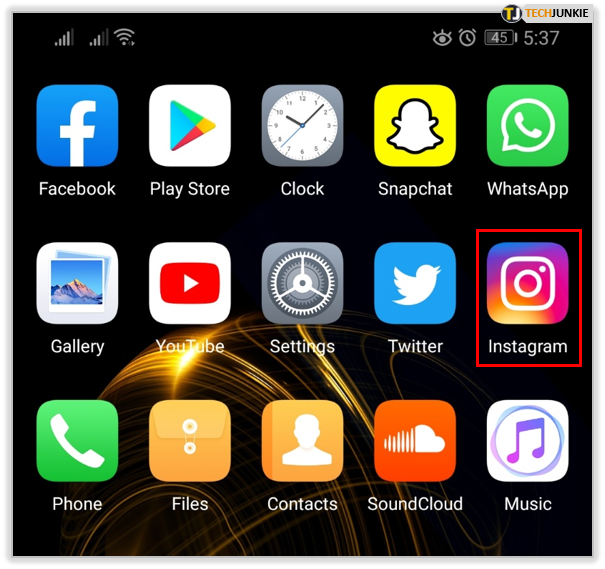
- 홈 페이지에서 오른쪽으로 스와이프하여 "스토리"를 엽니다.
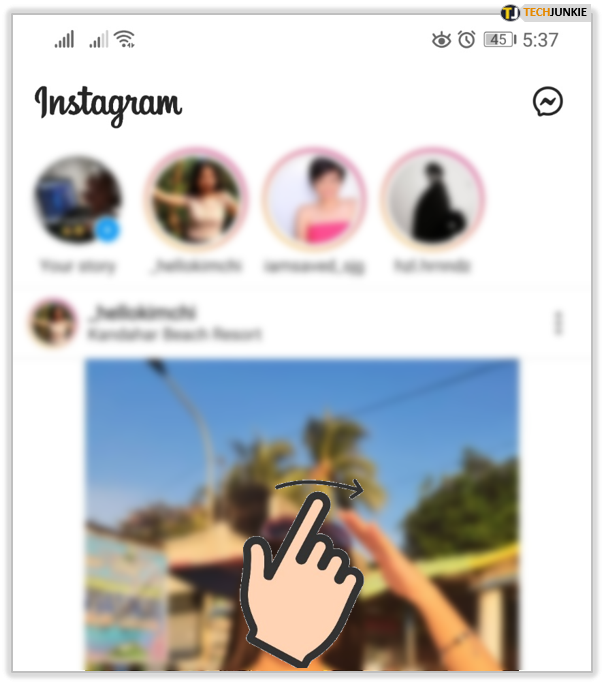
- 공유할 사진이나 동영상을 선택하세요.
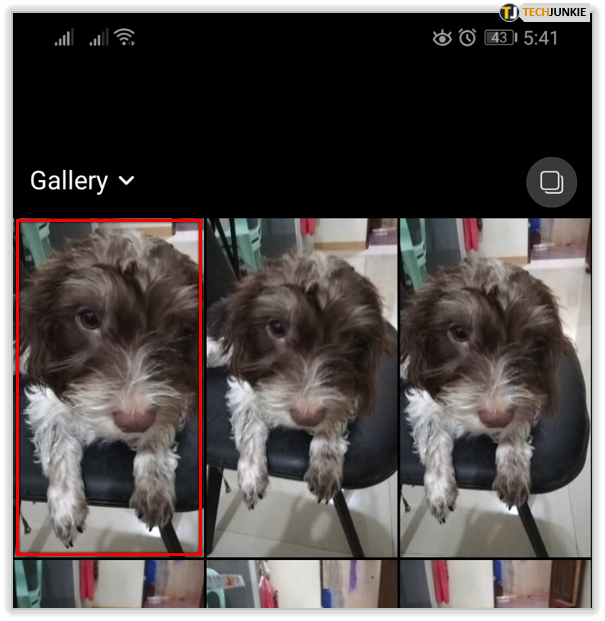
- 오른쪽 상단 모서리에 있는 "Aa" 아이콘을 탭합니다.
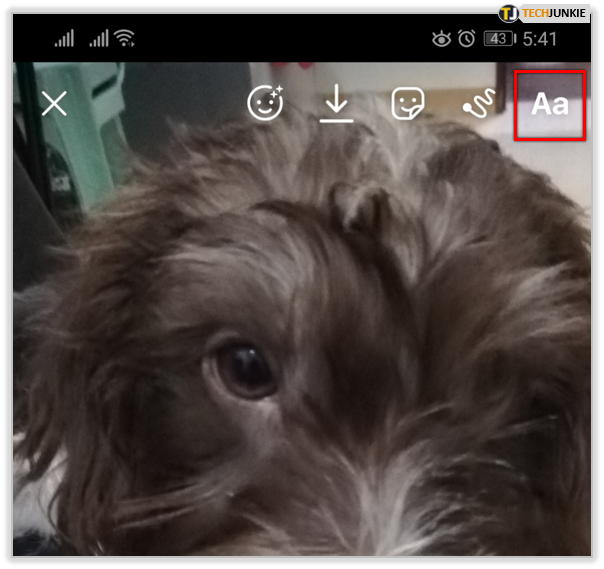
- 텍스트 입력을 시작합니다.
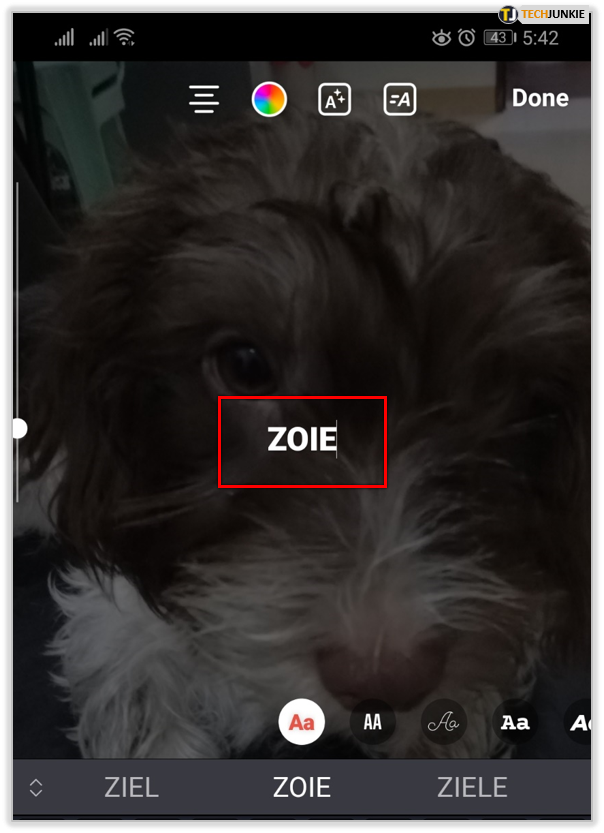
- 완료되면 화면의 아무 곳이나 탭하여 텍스트를 종료합니다.
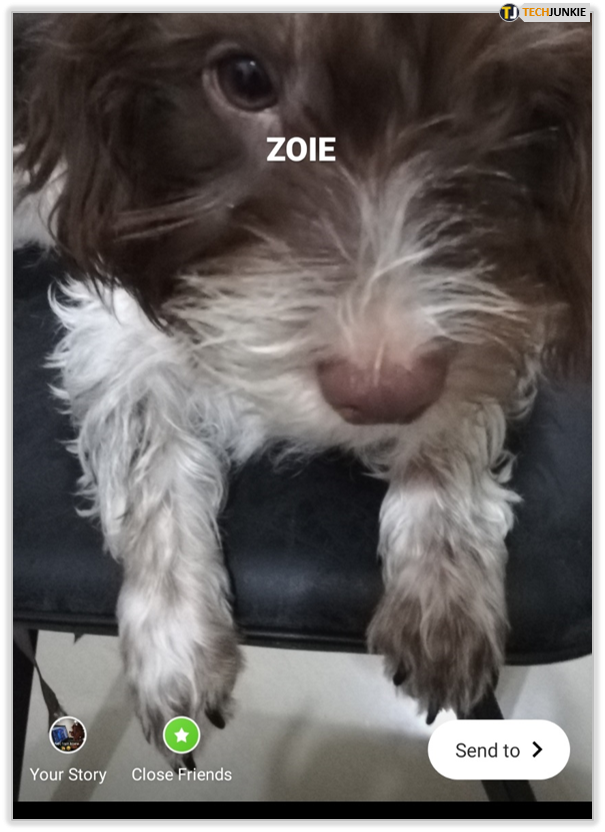
화면의 아무 곳이나 탭하기만 하면 텍스트를 추가할 수도 있습니다. 키보드가 즉시 나타나서 바로 입력을 시작할 수 있습니다.
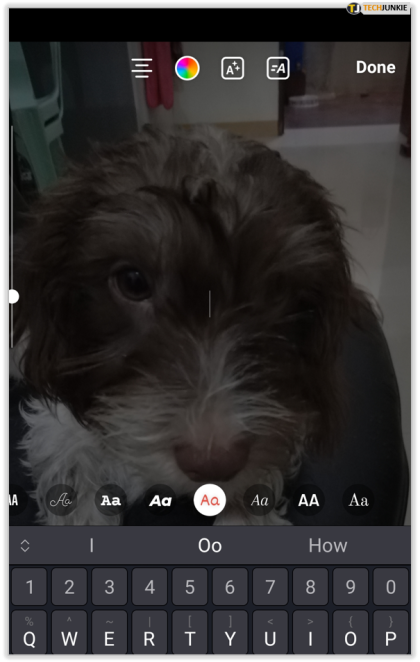
스토리에 여러 텍스트 블록을 추가하는 방법
Instagram 스토리에 여러 텍스트 블록을 추가하는 것은 매우 간단합니다. 하나의 텍스트 블록을 입력했으면 입력 필드를 종료하고 화면의 한 위치로 이동합니다. 그런 다음 "Aa" 아이콘을 다시 탭하고 새 텍스트 블록을 입력하기 시작합니다. 원하는 만큼 텍스트 블록에 대해 반복합니다.
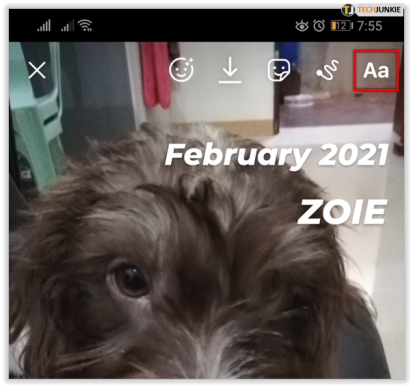
그리고 모든 텍스트 블록은 다른 색상과 글꼴을 가질 수 있음을 기억하십시오.
Instagram 스토리에서 텍스트 블록을 수정하는 방법
스토리를 게시하기 전에 스토리의 텍스트 블록을 쉽게 수정할 수 있습니다. 원하는 텍스트 블록을 탭하기만 하면 키보드가 표시되고 편집을 시작할 수 있습니다.
텍스트 블록 크기를 조정할 수도 있습니다. 두 손가락을 그 위에 놓고 오므리거나 펼치거나, 입력 모드에서 왼쪽에 있는 토글을 사용하여 조정할 수 있습니다.

당신이 할 수 있는 다른 텍스트 수정이 있습니다. 사용자 정의 옵션은 화면 상단에서 사용할 수 있습니다.
- 다른 정렬 옵션(왼쪽, 오른쪽 또는 가운데)이 있습니다.
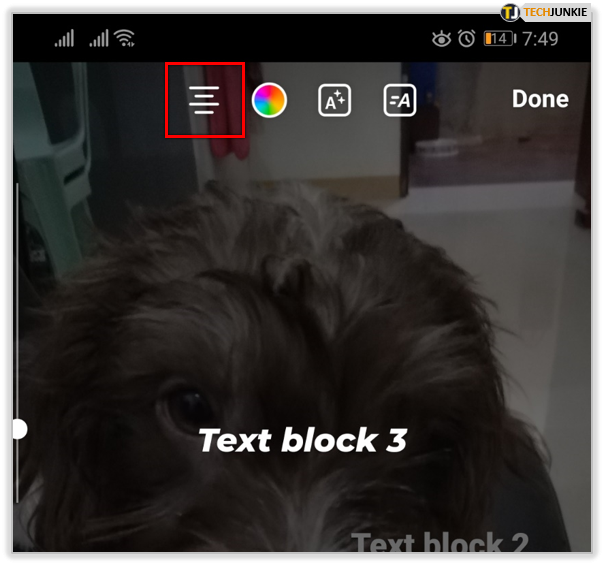
- 클래식에서 굵게 또는 기울임꼴에 이르기까지 다양한 텍스트 글꼴을 선택할 수 있습니다.
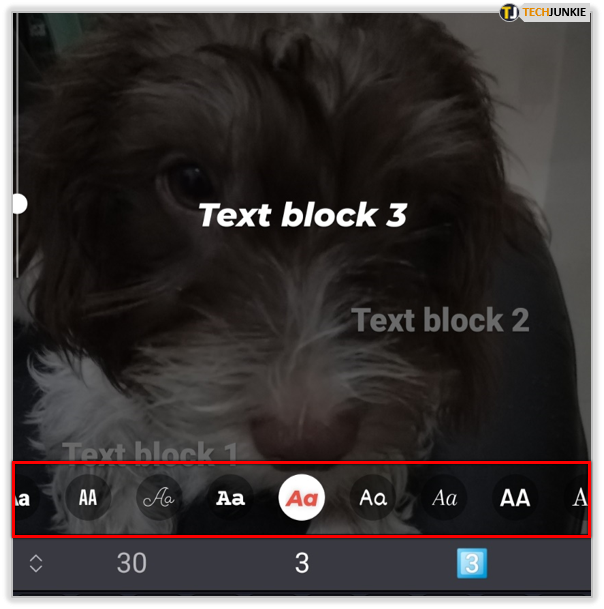
- 텍스트를 다른 색상으로 변경하고 강조 표시할 수 있습니다. 디자인 팁으로 색상 스포이드 옵션을 사용하여 텍스트가 업로드하는 이미지 또는 비디오의 요소와 동일한 색상인지 확인하십시오.
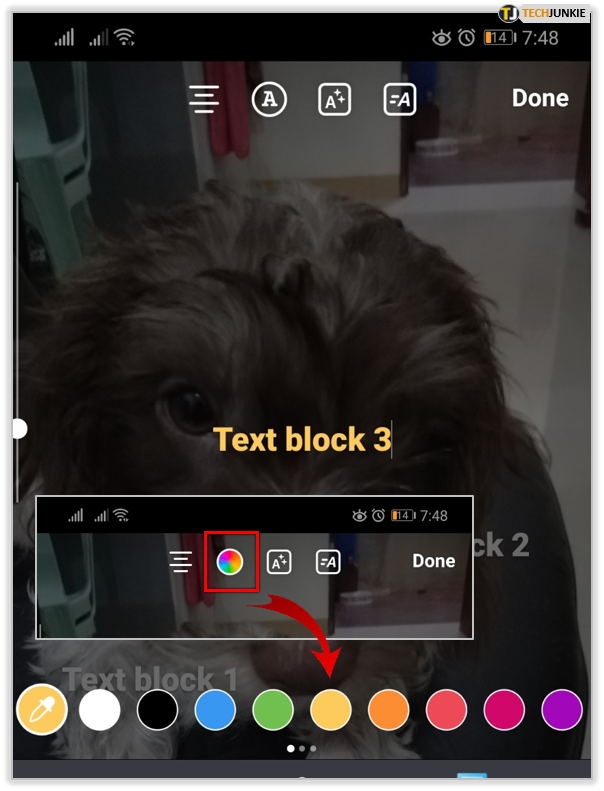
여기에 또 다른 트릭이 있습니다. 텍스트를 비디오의 특정 위치에 고정할 수 있습니다. 아래 단계를 따르세요.

- 스토리에서 공유하고 싶은 동영상을 선택하세요.
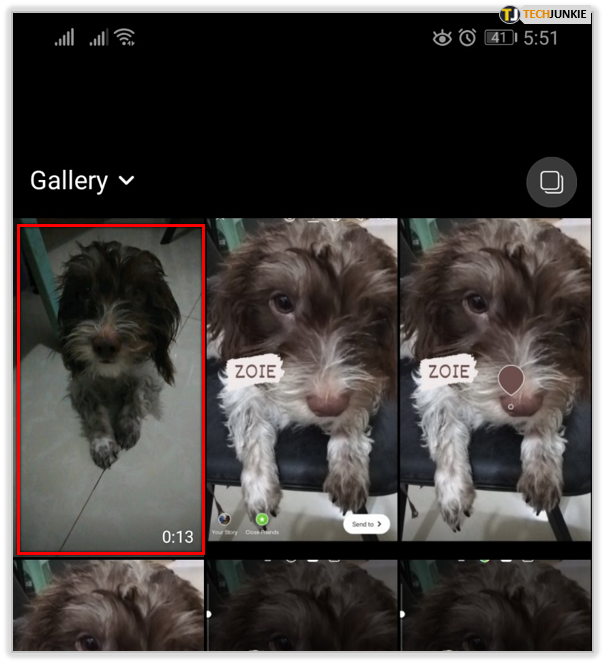
- 텍스트 아이콘을 누르고 원하는 텍스트를 입력하세요.
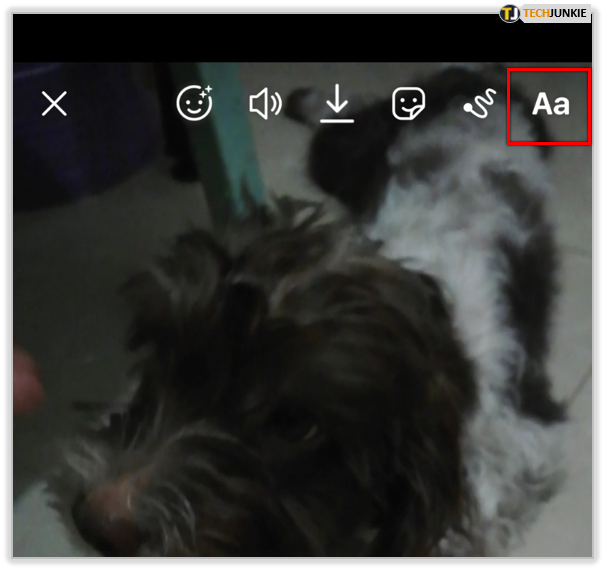
- 입력 필드를 종료하고 추가한 텍스트를 길게 누릅니다.
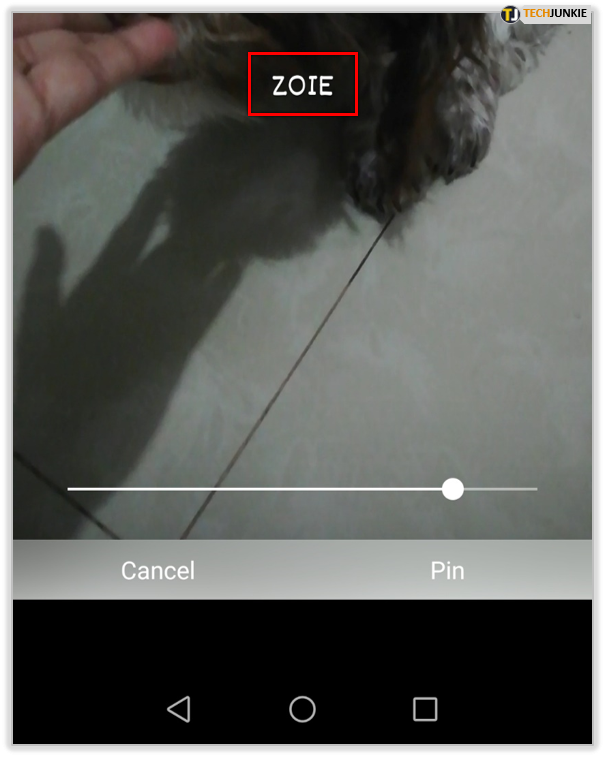
- 하단에 "핀"이 있는 새 옵션이 나타납니다.
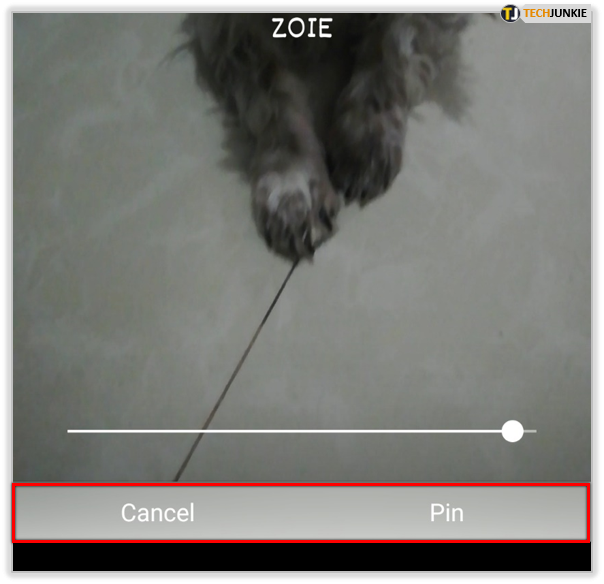
- 텍스트 블록을 원하는 위치로 이동하고 "고정"을 눌러 확인하십시오.
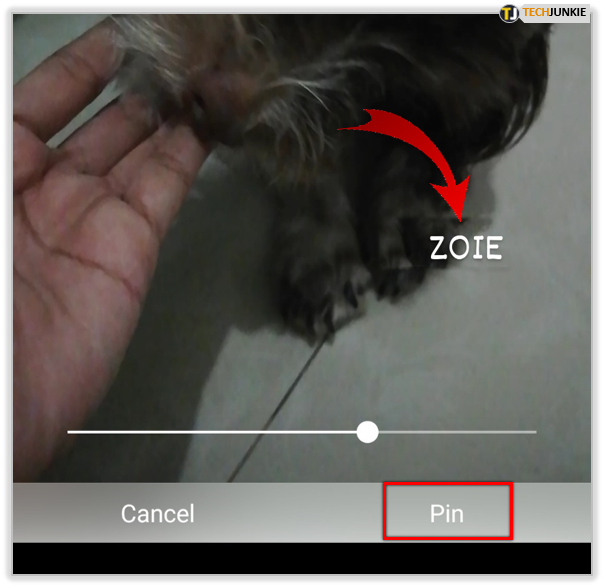
Instagram을 위한 최고의 글꼴 해킹
Instagram 스토리를 만드는 동안 기본적으로 사용할 수 있는 글꼴은 매우 많습니다. 그러나 더 창의적으로 사용할 수 있는 핵이 있습니까?
다행히 그렇습니다. 다음은 우리가 가장 좋아하는 몇 가지입니다.
1. 타사 앱을 사용하여 스토리를 만듭니다.
Canva, InShot, Over, Unfold 및 기타 유사한 앱을 사용하면 고유한 Instagram 스토리를 만드는 데 사용할 수 있는 훨씬 더 아름다운 글꼴에 액세스할 수 있습니다. Apple 장치가 있는 경우 Over 및 AirDrop의 조합을 사용하여 브랜드의 글꼴을 스토리에 추가할 수 있습니다.
2. GIF를 사용합니다.
Instagram에서 사용할 수 있는 GIF 중에서 귀엽고 재미있는 이미지 그 이상을 찾을 수 있습니다. 검색 필드에 개별 문자 또는 "알파벳"을 입력하면 Instagram Stories에서 텍스트 블록을 만드는 데 사용할 수 있는 문자 GIF도 찾을 수 있습니다.
3. 글꼴을 3차원으로 만드십시오.
단계는 간단합니다.
- 화면을 탭하여 원하는 텍스트를 입력하세요.
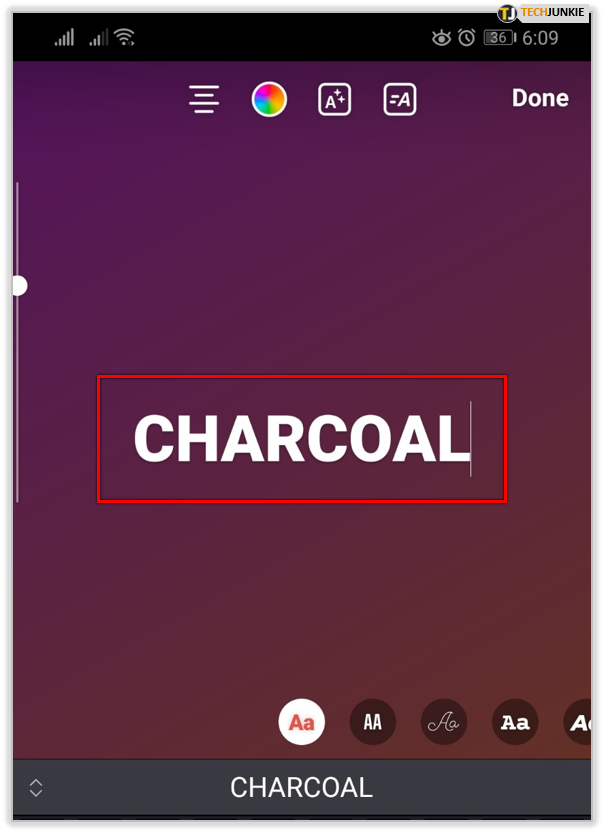
- 해당 텍스트 블록을 종료하고 텍스트는 같지만 색상이 다른 새 블록을 만듭니다. 그러나 크기는 같아야 합니다.
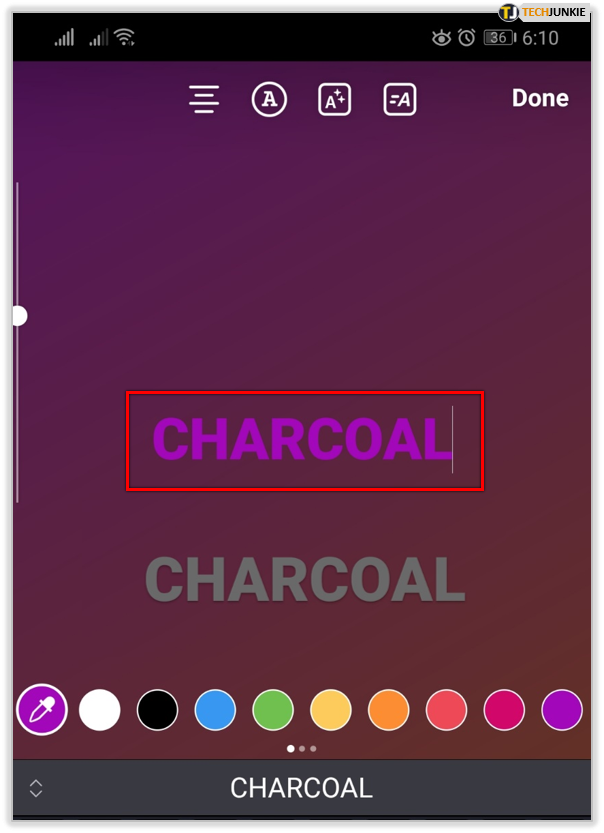
- 텍스트 블록을 이동하여 하나가 다른 블록 위에 놓이도록 하되 서로 약간 떨어지도록 정렬합니다. 둘 다 보이는지 확인하십시오.
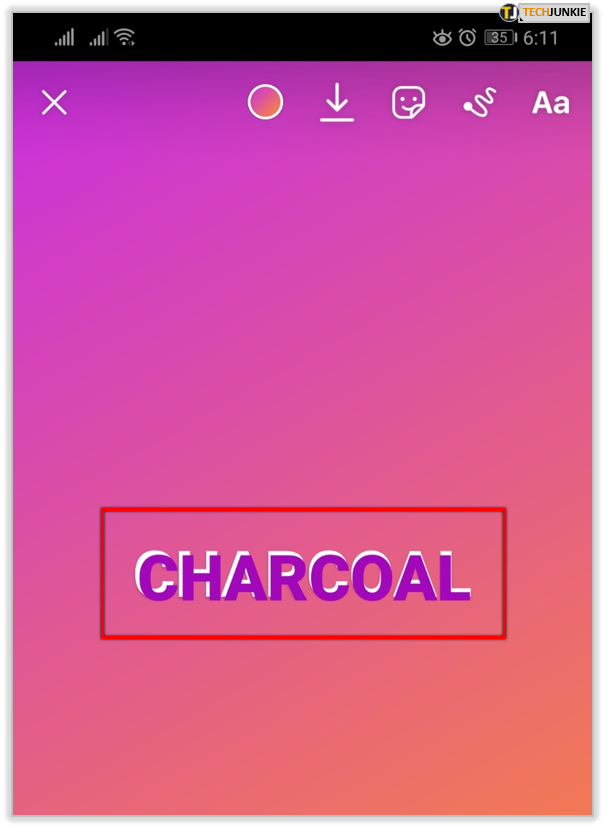
그러면 멋진 3D 효과가 생성되고 텍스트가 튀어나옵니다.
추가 FAQ
더 궁금한 사항이 있으신가요? 아래에서 답변을 찾아보세요.
Instagram 스토리에 여러 스크린샷을 게시하는 방법은 무엇입니까?
스크린샷 앨범에서 또는 Instagram의 "스토리" 화면에서 두 가지 방법으로 Instagram 스토리에 여러 스크린샷을 게시할 수 있습니다.
스크린샷 폴더에서 이 작업을 수행하려면 휴대폰에서 폴더를 열고 원하는 스크린샷을 선택하기만 하면 됩니다. 선택될 때까지 손가락을 누르고 있으면 됩니다. 그런 다음 "공유/보내기" 버튼(휴대전화에 따라 다름)을 누르고 메뉴에서 "스토리"를 선택합니다. 선택한 스크린샷을 게시하기 전에 미리 보고 각 스크린샷을 편집할 수 있습니다.
Instagram에서 직접 스크린샷을 게시하려면 "스토리" 화면을 열고 위로 스와이프하여 최근 이미지를 확인하세요. 길게 눌러 원하는 스크린샷을 선택하거나 오른쪽 하단 모서리에 있는 "여러 이미지" 아이콘을 누릅니다. 스크린샷을 편집한 다음 게시하세요.
Instagram 스토리에 새 글꼴을 어떻게 추가합니까?
더 많은 옵션을 제공하는 타사 앱을 사용하여 Instagram Stories에 새 글꼴을 추가할 수 있습니다. 이전 섹션에서 이러한 앱 중 일부를 언급했습니다.
Instagram 스토리에 색상 블록을 어떻게 추가합니까?
Instagram 스토리를 색상 차단하려면 다음 단계를 따르세요.
• 사진을 선택합니다.
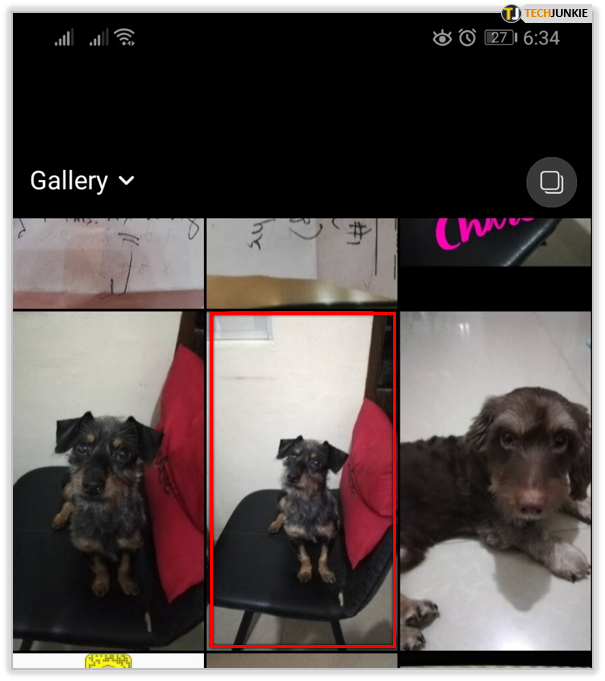
• 화면 상단의 펜 도구를 누릅니다.
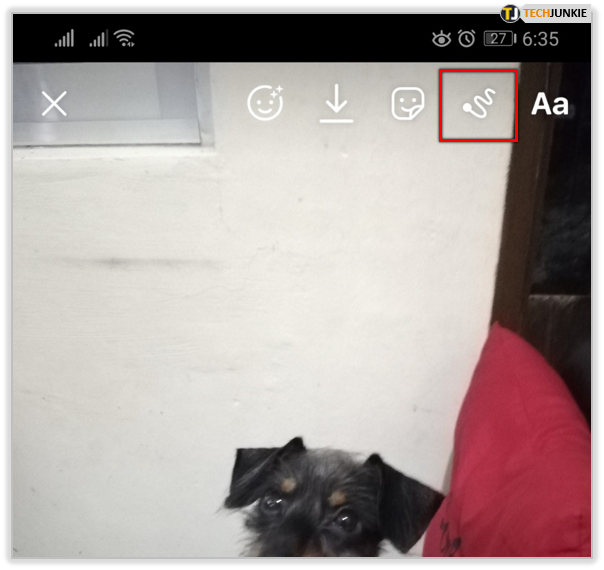
• 색상 블록의 색상을 선택합니다.
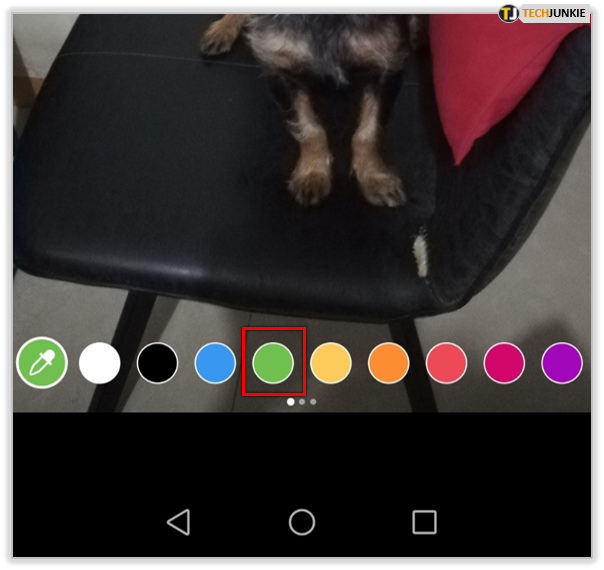
• 전체 화면이 선택한 색상으로 채워질 때까지 화면을 누르고 있습니다.
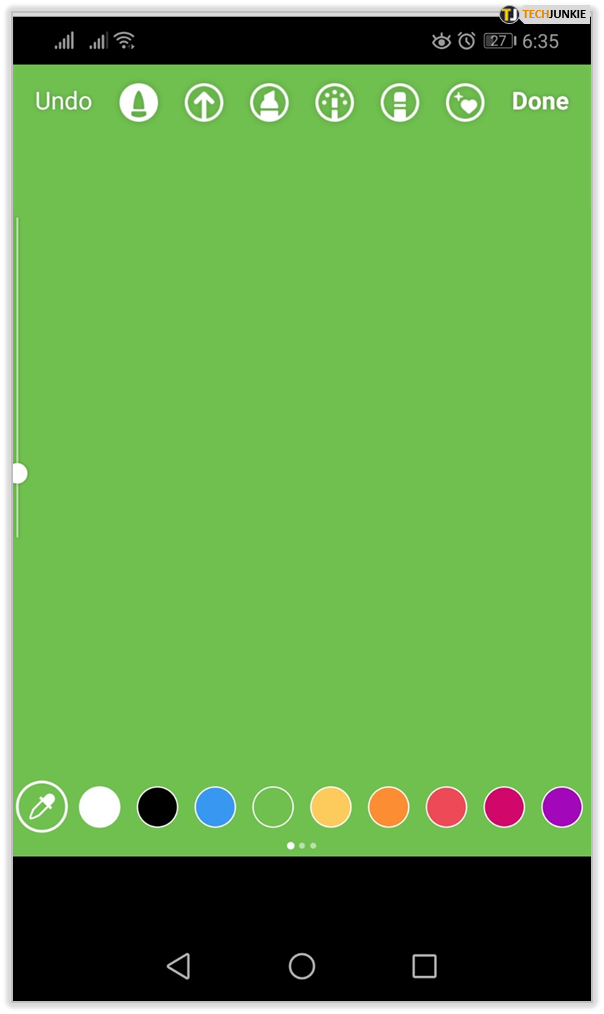
이제 지우기 도구를 사용하여 원본 사진의 일부만 표시할 수 있습니다. 흥미로운 방식으로 최신 피드 게시물을 공유하는 것은 좋은 생각입니다.
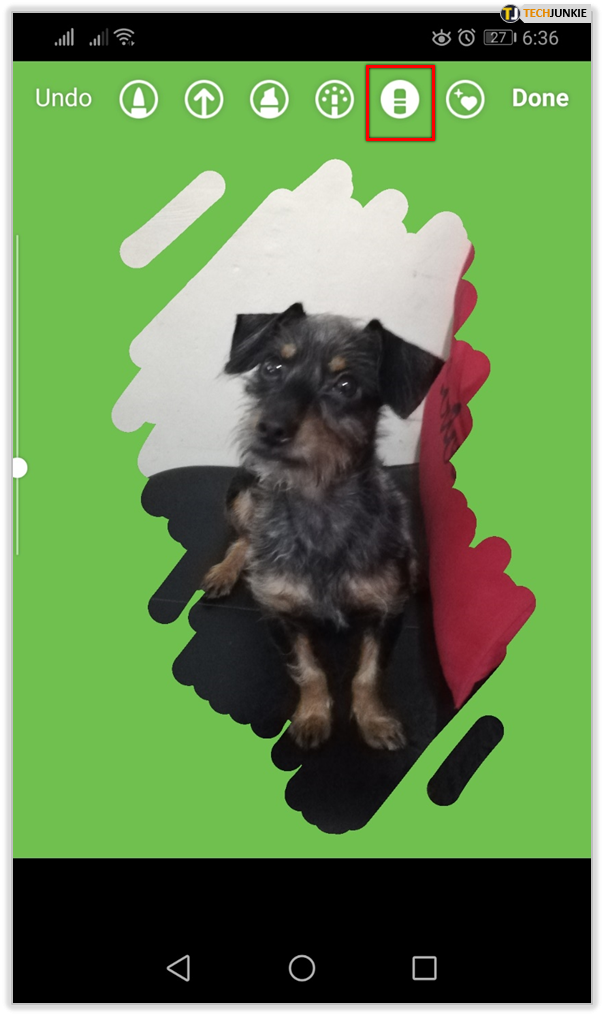
텍스트가 단순할 필요는 없습니다.
사진보다 말이 덜 재미있다고 누가 말합니까? 인스타그램에서는 실제로 그 반대입니다. 텍스트 블록은 스토리에 마지막 터치를 제공하고 더욱 혁신적으로 만들 수 있습니다. 원하는 만큼 텍스트 블록을 추가할 수 있으며, 각각을 다르게 만들고 프로필에 새로운 사람들을 끌어들이는 독특한 스토리를 만들 수 있습니다.
Instagram 스토리에서 일반적으로 텍스트를 어떻게 사용합니까? 아래 댓글 섹션에서 아이디어를 공유하세요.
